Preme — Windows-Fenster schneller steuern
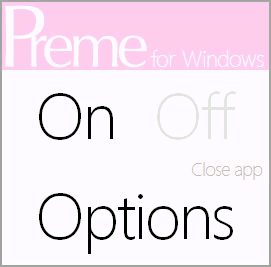
Was ist Preme?
Preme ist eine Freeware-Anwendung für Windows, mit der Sie Interaktionen mit Anwendungsfenstern fein anpassen können. Kurz gesagt: Sie ordnen Aktionen bestimmten Fensterecken, Titelleisten oder Tastenkombinationen zu, um wiederkehrende Aufgaben schneller zu erledigen. “Functional screen corner” ist die zentrale Idee: jede Ecke eines Fensters kann eine Aktion auslösen.
Wichtige Begriffe in einer Zeile
- Functional screen corner: Eine definierte Fensterecke, die beim Darüberfahren oder Klicken eine Aktion auslöst.
Download und Installation
Preme für Windows ist über die offizielle Downloadseite verfügbar. Die Installation ist in der Regel schnell; nach Abschluss startet Preme und verbleibt als Symbol in der Taskleiste, von wo aus Sie Einstellungen öffnen oder das Programm aktivieren/deaktivieren können.
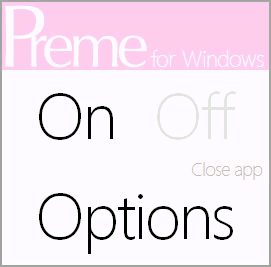 Hinweis: Das Preme-Symbol bleibt in der Taskleiste, um schnellen Zugriff auf Einstellungen zu ermöglichen.
Hinweis: Das Preme-Symbol bleibt in der Taskleiste, um schnellen Zugriff auf Einstellungen zu ermöglichen.
Erste Schritte nach der Installation
- Starten Sie Preme aus der Taskleiste.
- Überfliegen Sie die Hauptoberfläche, um die vier Ecken der Fenster zu sehen. Jede Ecke lässt sich einzeln konfigurieren.
- Testen Sie eine einfache Aktion (z. B. Task Switcher) an einer Ecke, bevor Sie mehrere Aktionen gleichzeitig aktivieren.
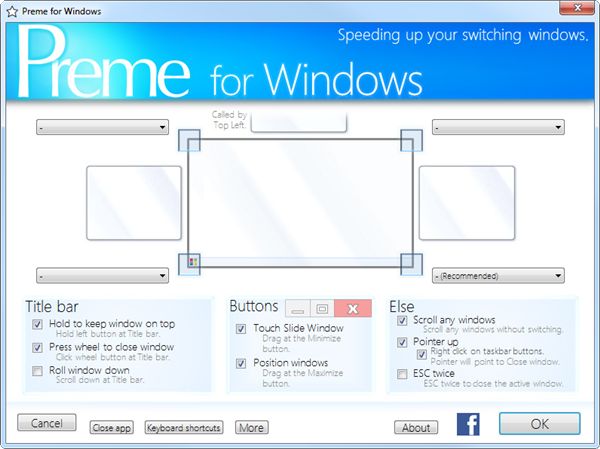
Anpassungen: Functional screen corners konfigurieren
Preme nennt die zuweisbaren Bereiche “functional screen corners”. Sie können für jede Ecke Aktionen wählen, z. B. Task Switcher öffnen, Fenster minimieren, eine Datei öffnen oder ein bestimmtes Programm starten.
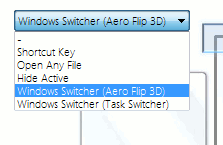
Beispiel: Die untere linke Fensterecke wurde so eingestellt, dass beim Darüberfahren der Task Switcher öffnet. Praktisch, wenn Sie mit vielen offenen Fenstern arbeiten.
Aktionstypen, die sich häufig empfehlen:
- Task Switcher / Alt-Tab-ähnliche Übersicht
- Fenster minimieren/maximieren
- Direkter Start einer Datei oder eines Skripts
- Maus- oder Tastatur-Makros
Wenn Sie die Option “open any file” benutzen, wählen Sie eine Datei aus; beim Überfahren der Ecke öffnet Preme diese Datei.
Erweiterte Optionen und Zeitverzögerung
Um unerwünschte Auslösungen zu vermeiden, bietet Preme Verzögerungsregler für jede Ecke. Öffnen Sie dazu die erweiterten Optionen.
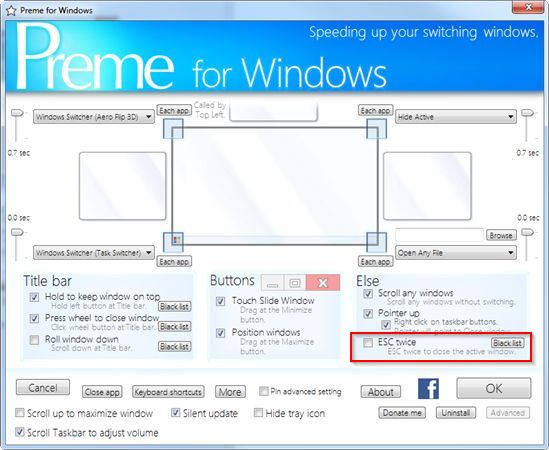
So passt man die Verzögerung an:
- Klicken Sie auf “Advanced” bzw. den Bereich für erweiterte Einstellungen.
- Ziehen Sie für jede Ecke den Schieberegler auf die gewünschte Reaktionszeit.
- Testen Sie die Einstellung in Ihrer normalen Arbeitsumgebung.
Wichtig: Kürzere Verzögerung = schnelleres Arbeiten, aber höhere Gefahr für Fehlaktivierungen. Finden Sie ein Gleichgewicht, das zu Ihrem Workflow passt.
Blacklist und Ausnahmen
Preme erlaubt Whitelist- oder Blacklist-Regeln, damit bestimmte Anwendungen oder Fenster von den Aktionen ausgenommen werden. Das ist nützlich für Vollbild-Apps oder sicherheitskritische Programme.
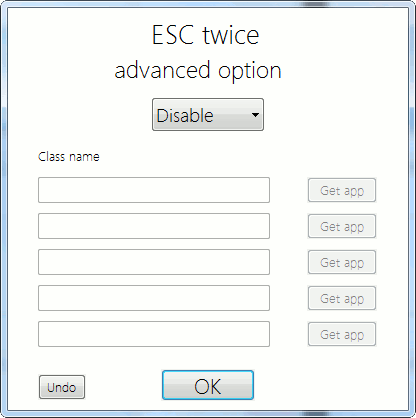
Beispiel: Wenn Sie in einem Videoplayer arbeiten, sollten Sie die Blacklist nutzen, damit dort keine Ecken-Aktionen ausgeführt werden. Ebenso kann man für eine Aktion wie “Esc zweimal drücken zum Schließen” bestimmte Programme ausschließen.
Tastenkürzel remappen
Preme bietet eine Oberfläche zum Umbelegen von Tastenkombinationen. Sie öffnen diese über “Keyboard shortcuts” im Menü.
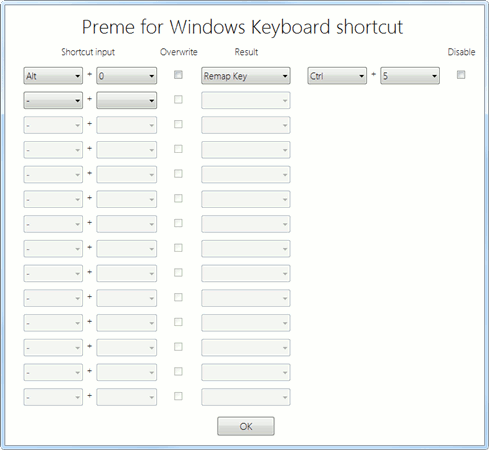
Vorgehen:
- Geben Sie die zu ersetzende Tastenkombination ein.
- Wählen Sie die neue Aktion aus, die Preme ausführen soll.
- Sie können auch Tastenkürzel deaktivieren, um Konflikte zu vermeiden.
Tipp: Legen Sie zunächst nur ein oder zwei remappings an und testen Sie, ob sie Ihren Arbeitsfluss wirklich beschleunigen.
Beispiele und typische Workflows
- Power User: Ecke oben rechts → Terminal öffnen; Ecke oben links → Fenster anordnen (Snap). Schnelle Tastenkürzel für häufig genutzte Tools.
- Büroanwender: Ecke unten links → E-Mail-Client öffnen; Ecke unten rechts → Dateimanager für Ablage aufrufen.
- Designer: Blacklist für Vollbild-Design-Apps; Ecke zum schnellen Wechsel zwischen Photoshop- und Browser-Fenstern.
Wann Preme nicht die beste Wahl ist
- Multimonitor-Setups mit ungewöhnlichen Skalierungen können zu unvorhersehbarem Verhalten führen.
- Wenn Sie viele Sicherheitsrichtlinien haben (z. B. restriktive Unternehmens-Clients), kann Preme eingeschränkt oder blockiert sein.
- Nutzer, die selten mit vielen Fenstern gleichzeitig arbeiten, profitieren kaum von den Ecken-Aktionen.
Alternative Ansätze und Tools
- Windows-Aero-Snap & Tastenkombinationen: Für Grundfunktionen wie Fenster-Snapping oder Taskwechsel.
- AutoHotkey: Leistungsfähiger für komplexe Automatisierungen und Skripte, erfordert aber Scripting-Kenntnisse.
- Dritte Tools wie PowerToys: Bietet viele Utilities, z. B. FancyZones für Fensteranordnung.
Entscheidungsheuristik: Wenn Sie einfache Fensterkurzbefehle wollen, ist Preme schnell einsatzbereit. Bei komplexen, skriptbasierten Automationen lohnt sich AutoHotkey.
Kompatibilität und Migrationstipps
- Prüfen Sie nach einem Windows-Update die Funktionsfähigkeit von Preme, besonders nach Änderungen an der Fenster-API.
- Bei Wechsel auf einen anderen PC exportieren Sie Ihre Einstellungen (falls Preme eine Exportfunktion hat) oder notieren die wichtigsten Zuordnungen manuell.
- Testen Sie Preme nach Installation von grafiktreiber- oder UI-Tools (z. B. Docking-Software), da diese die Maus- oder Fenstereingaben beeinflussen können.
Sicherheit und Datenschutz
- Preme braucht Zugriffe auf Eingabefunktionen (Maus/Tastatur) — prüfen Sie, welche Rechte es anfordert.
- Bewahren Sie Automatisierungs-Aktionen, die Dateien oder Skripte öffnen, vertraulich auf.
- In Unternehmensumgebungen: Rücksprache mit IT, bevor Tools installiert werden.
Wichtig: Preme selbst ist ein lokales Utility; prüfen Sie dennoch, ob Updates oder Updater nach externen Verbindungen fragen.
Mini-Methodologie: Schnell ein Setup erstellen
- Ziel festlegen: Welche drei Aktionen sollen am meisten Zeit sparen?
- Ecke zuweisen: Weisen Sie jeder Aktion eine Ecke zu.
- Verzögerung einstellen: Starten Sie mit 300–600 ms (oder testen Sie, was für Sie passt).
- Blacklist definieren: Schließen Sie Vollbild-Programme und sensible Anwendungen aus.
- Testen & anpassen: Eine Woche im Alltag nutzen, danach Feinabstimmung.
Rollenbasierte Checklisten
Power User
- 3–5 Ecken mit häufig genutzten Tools belegen
- Zwei Tastenkürzel remappen (Terminal, Dateimanager)
- Blacklist für Vollbild-Tools setzen
Büroanwender
- Ecken für E-Mail, Kalender, Ablageordner
- Verzögerung leicht erhöhen, um Fehlaktivierungen zu vermeiden
- Einfache Dokumentation der Konfiguration
Support/IT
- Prüfen, ob Preme mit Sicherheitsrichtlinien kompatibel ist
- Anleitung zur Deaktivierung/Deinstallation bereitstellen
- Backup- oder Export-Weg der Einstellungen prüfen
Testfälle und Abnahmekriterien
- Aktion wird innerhalb der konfigurierten Verzögerung konsistent ausgeführt
- Blacklist verhindert Aktionen in ausgeschlossenen Programmen
- Remapped Shortcut wird nur ausgeführt, wenn Preme aktiv ist
- Keine unerwarteten Systemdialoge oder Abstürze beim Einsatz mehrerer Aktionen
Kurze Glossareinträge
- Task Switcher: Übersicht aller offenen Fenster zum schnellen Wechsel.
- Blacklist: Liste von Programmen, die von Preme-Aktionen ausgenommen sind.
Zusammenfassung
Preme ist ein leichtgewichtiges Tool, das Anwendern erlaubt, Fensterinteraktionen an ihre Arbeitsweise anzupassen. Durch funktionale Ecken, Verzögerungen, Blacklists und Tastenkürzel lässt sich die Desktop-Navigation deutlich beschleunigen. Testen Sie schrittweise, dokumentieren Sie Ihre Einstellungen und prüfen Sie Kompatibilität in professionellen Umgebungen.
Wichtig: Beginnen Sie mit wenigen Aktionen, testen Sie im Alltag und dokumentieren Sie Änderungen, damit die Konfiguration reproduzierbar bleibt.
Ähnliche Materialien

Podman auf Debian 11 installieren und nutzen
Apt-Pinning: Kurze Einführung für Debian

FSR 4 in jedem Spiel mit OptiScaler
DansGuardian + Squid (NTLM) auf Debian Etch installieren

App-Installationsfehler auf SD-Karte (Error -18) beheben
